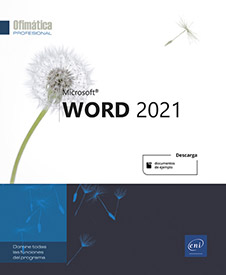Campo
Insertar un campo
Este procedimiento permite insertar datos variables como, por ejemplo, el número de una sección, el número de página, el nombre del usuario, etc.
En la pestaña Insertar,
pulse el botón Elementos rápidos 
En la lista correspondiente, seleccione una de las Categorías que se ofrecen.
Por ejemplo, el número de la sección y el número de páginas de la sección se encuentran en la categoría Numeración.
Haga clic en el nombre del campo que desea insertar.
Bajo la opción Descripción aparece un texto explicativo.

Seleccione las Propiedades de campo en el cuadro correspondiente.
Dichas propiedades varían, por supuesto, según el campo seleccionado.
Pulse el botón Aceptar.
Se inserta el campo en el documento. Si la vista de los códigos de campo está activada (véase Campo - Mostrar/ocultar códigos de campo), aparecerá en la forma {nombre de campo}; si no, aparecerá el valor.
Mostrar/ocultar códigos de campo
Para mostrar/ocultar un código de campo, sitúe el punto de inserción sobre el campo y pulse MayúsF9.
Asimismo, puede acceder al menú contextual del campo y pulsar en la opción Activar o desactivar códigos de campo.
Para mostrar/ocultar los códigos de campo de todo el documento, utilice el método abreviado de teclado AltF9.
Las fórmulas escritas aparecen entre corchetes y son memorizadas, lo que significa que cuando un valor se modifica, el resultado podrá ser actualizado.
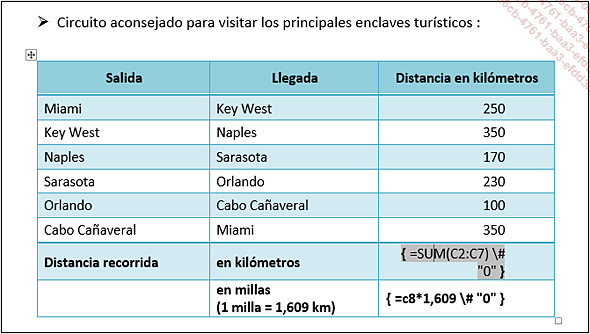
Actualizar un campo
Sitúe el punto de inserción en el campo que desea actualizar.
Pulse F9.
 Ediciones ENI Editorial | líder en informática
Ediciones ENI Editorial | líder en informática